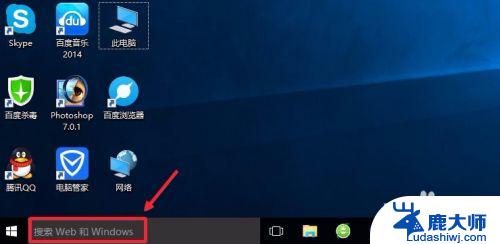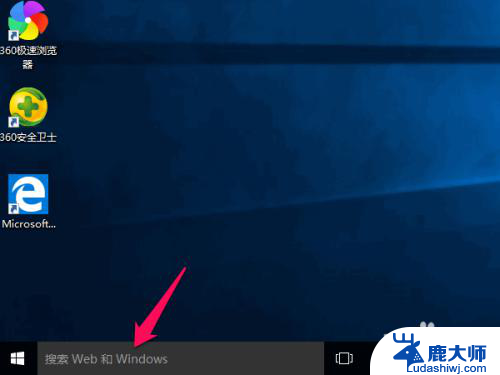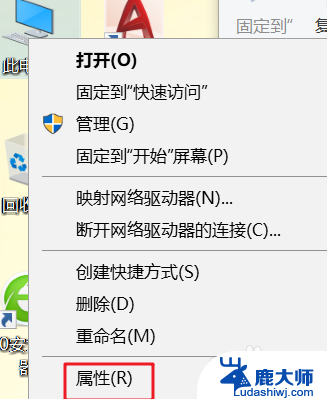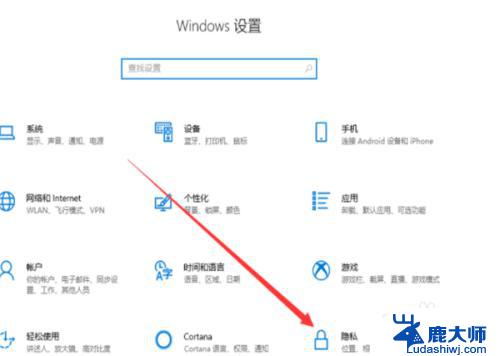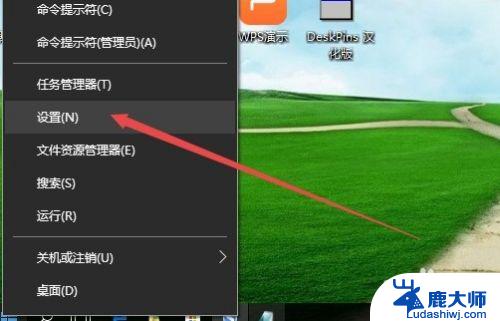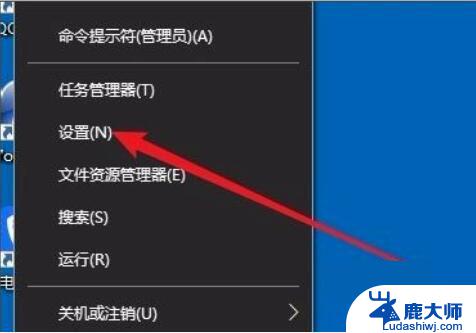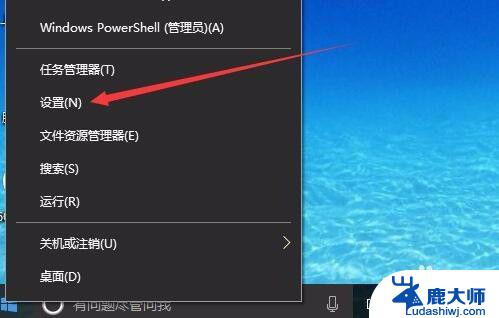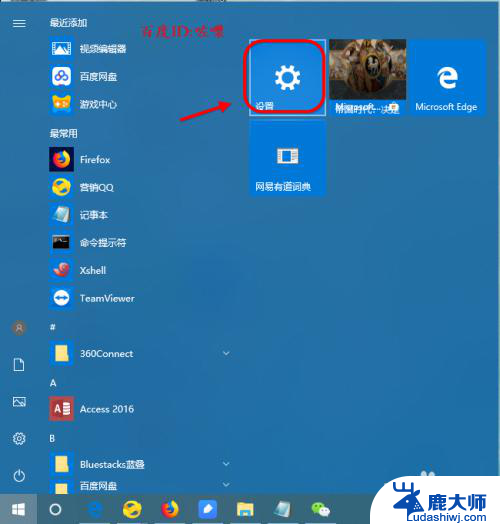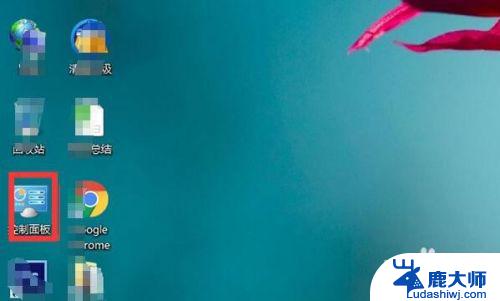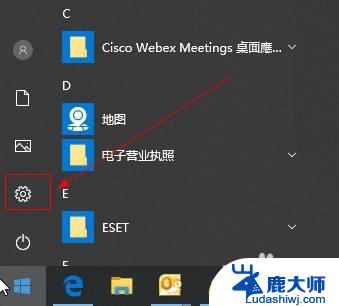在设置里面怎么打开摄像头 Win10摄像头设置在哪里
更新时间:2024-06-21 14:59:03作者:xtang
在使用Windows 10系统时,打开摄像头是一项常见的操作,想要打开摄像头,首先需要进入系统设置。在Win10系统中,打开摄像头的设置通常可以在设置菜单中找到。通过点击设置菜单,然后选择隐私选项,再进入摄像头设置,就可以找到打开摄像头的选项。在这里用户可以选择允许应用程序访问摄像头,或者禁止应用程序访问摄像头,确保自己的隐私和安全。通过简单的设置,就可以轻松打开摄像头,方便进行视频通话或拍摄照片。
具体方法:
1.在Windows10系统桌面,右键点击屏幕左下角开始按钮。在弹出菜单中选择“设置”的菜单项。
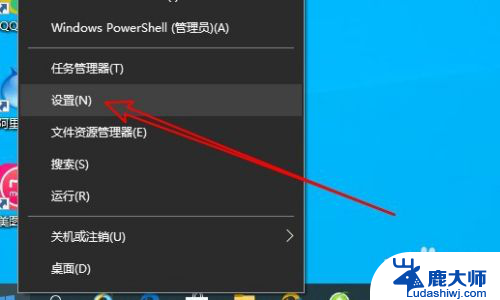
2.然后在打开的Windows10的设置窗口中点击隐私的图标。
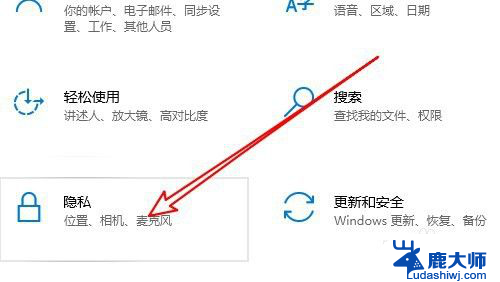
3.在打开的隐私窗口中点击左侧边栏的“相机”的菜单项。
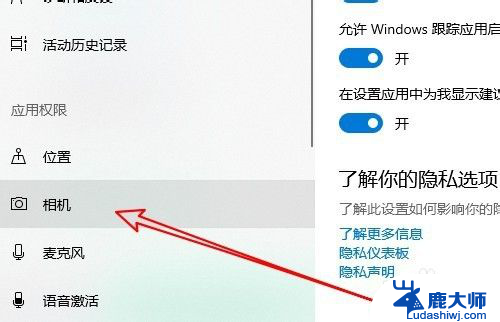
4.在右侧的窗口中设置允许相机使用摄像头的设置项,把其设置为打开的状态。
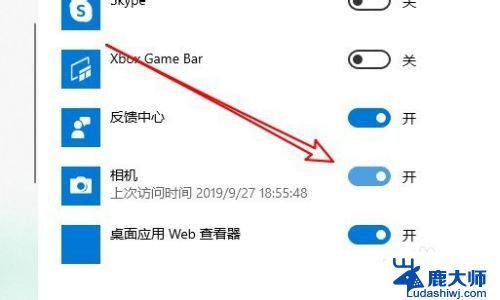
以上就是在设置里面如何打开摄像头的全部内容,如果你遇到了同样的情况,赶紧参照小编的方法来处理吧,希望这对大家有所帮助。